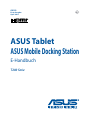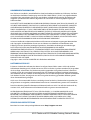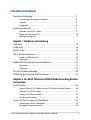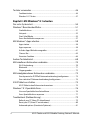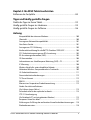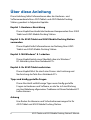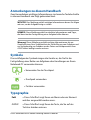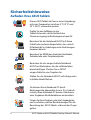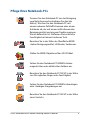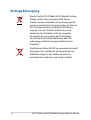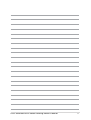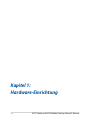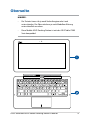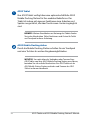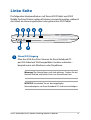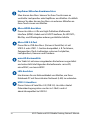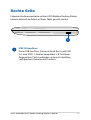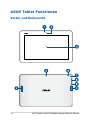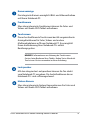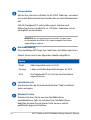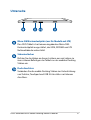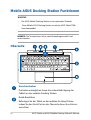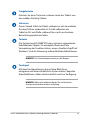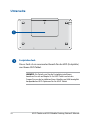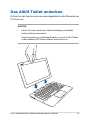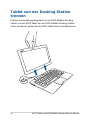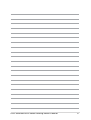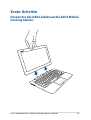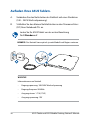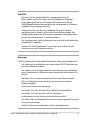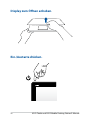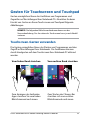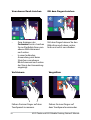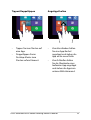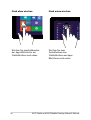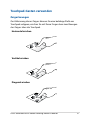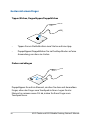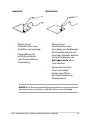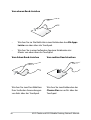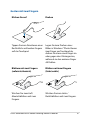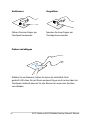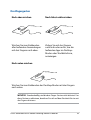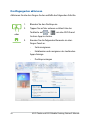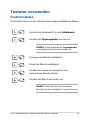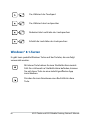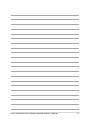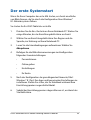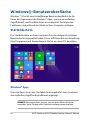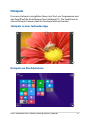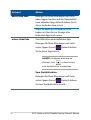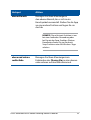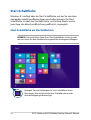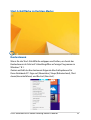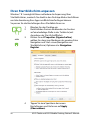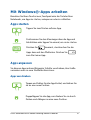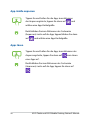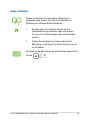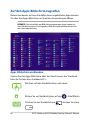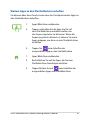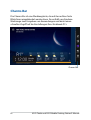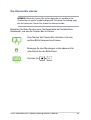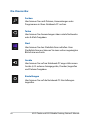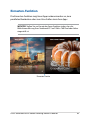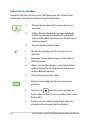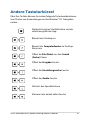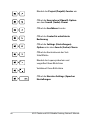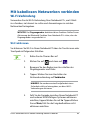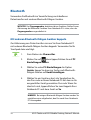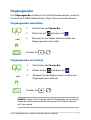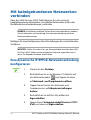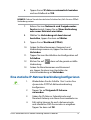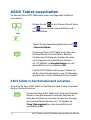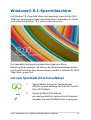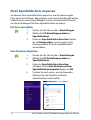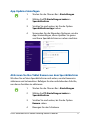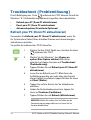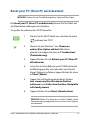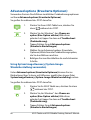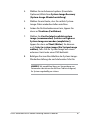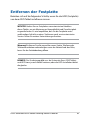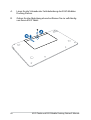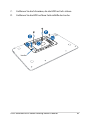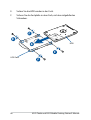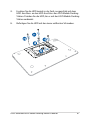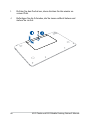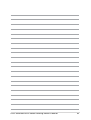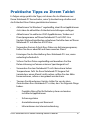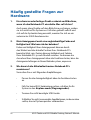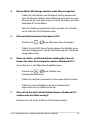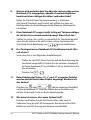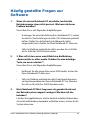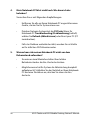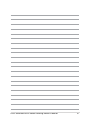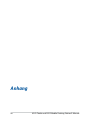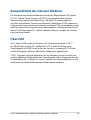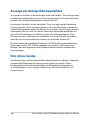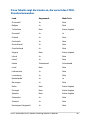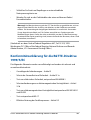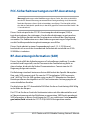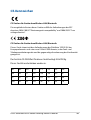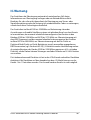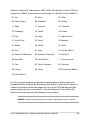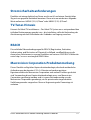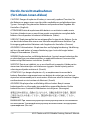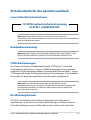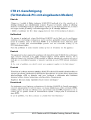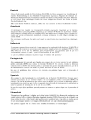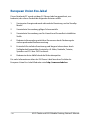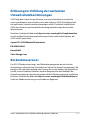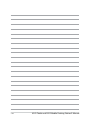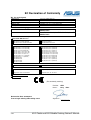Asus T200TA Benutzerhandbuch
- Kategorie
- Tablets
- Typ
- Benutzerhandbuch
Dieses Handbuch eignet sich auch für

ASUS Tablet
ASUS Mobile Docking Station
E-Handbuch
T200 Serie
Erste Ausgabe
April 2014
G9159

2
ASUS Tablet und ASUS Mobile Docking Station E-Manual
URHEBERRECHTINFORMATION
Kein Teil dieses Handbuchs, einschließlich der darin beschriebenen Produkte und Software, darf ohne
ausdrückliche schriftliche Genehmigung von ASUSTeK COMPUTER INC. (“ASUS”) mit jeglichen Mitteln
in jeglicher Form reproduziert, übertragen, transkribiert, in Wiederaufrufsystemen gespeichert oder
in jegliche Sprache übersetzt werden, abgesehen von vom Käufer als Sicherungskopie angelegter
Dokumentation.
ASUS BIETET DIESES HANDBUCH IN SEINER VORLIEGENDEN FORM AN, OHNE JEGLICHE GARANTIE, SEI
SIE DIREKT ODER INDIREKT, EINSCHLIESSLICH, ABER NICHT BESCHRÄNKT AUF INDIREKTE GARANTIEN
ODER BEDINGUNGEN BEZÜGLICH DER VERKÄUFLICHKEIT ODER EIGNUNG FÜR EINEN BESTIMMTEN
ZWECK. IN KEINEM FALL IST ASUS, SEINE DIREKTOREN, LEITENDEN ANGESTELLTEN, ANGESTELLTEN
ODER AGENTEN HAFTBAR FÜR JEGLICHE INDIREKTE, SPEZIELLE, ZUFÄLLIGEN ODER FOLGESCHÄDEN
(EINSCHLIESSLICH SCHÄDEN AUFGRUND VON PROFITVERLUSTEN, GESCHÄFTSVERLUSTEN, NUTZUNGS-
ODER DATENVERLUSTEN, UNTERBRECHUNG VON GESCHÄFTSABLÄUFEN ET CETERA), SELBST WENN
ASUS VON DER MÖGLICHKEIT SOLCHER SCHÄDEN UNTERRICHTET WURDE, DIE VON DEFEKTEN ODER
FEHLERN IN DIESEM HANDBUCH ODER AN DIESEM PRODUKT HERRÜHREN.
In diesem Handbuch erscheinende Produkte und Firmennamen könnten eingetragene Warenzeichen
oder Copyrights der betreenden Firmen sein und dienen ausschließlich zur Identikation oder
Erklärung und zum Vorteil des jeweiligen Eigentümers, ohne Rechtsverletzungen zu beabsichtigen. .
DIE TECHNISCHE DATEN UND INFORMATION IN DIESEM HANDBUCH SIND NUR ZU
INFORMATIONSZWECKEN GEDACHT, SIE KÖNNEN JEDERZEIT OHNE VORANKÜNDIGUNG GEÄNDERT
WERDEN UND SOLLTEN NICHT ALS VERPFLICHTUNG SEITENS ASUS ANGESEHEN WERDEN. ASUS
ÜBERNIMMT KEINE VERANTWORTUNG ODER HAFTUNG FÜR JEGLICHE FEHLER ODER UNGENAUIGKEITEN,
DIE IN DIESEM HANDBUCH AUFTRETEN KÖNNTEN, EINSCHLIESSLICH DER DARIN BESCHRIEBENEN
PRODUKTE UND SOFTWARE.
Copyright © 2014 ASUSTeK COMPUTER INC. Alle Rechte vorbehalten.
HAFTUNGSAUSSCHLUSS
Es können Sachverhalte auftreten, bei denen Sie aufgrund eines Fehlers seitens ASUS oder anderer
Haftbarkeiten berechtigt sind, Schadensersatz von ASUS zu fordern. In jedem einzelnen Fall, ungeachtet
der Grundlage, anhand derer Sie Schadensansprüche gegenüber ASUS geltend machen, haftet ASUS
maximal nur mit dem vertraglich festgesetzten Preis des jeweiligen Produktes bei Körperverletzungen
(einschließlich Tod) und Schäden am Grundeigentum und am Sachvermögen oder anderen tatsächlichen
und direkten Schäden, die aufgrund von Auslassung oder Verrichtung gesetzlicher Pichten gemäß
dieser Garantieerklärung erfolgen.
ASUS ist nur für verantwortlich für bzw. entschädigt Sie nur bei Verlust, Schäden oder Ansprüchen, die
aufgrund eines vertraglichen, zivilrechtlichen Bruchs dieser Garantieerklärung seitens ASUS entstehen.
Diese Einschränkung betrit Lieferanten und Weiterverkäufer von ASUS. Sie stellt das Höchstmaß dar,
mit dem ASUS, seine Lieferanten und Ihr Weiterverkäufer insgesamt verantwortlich sind.
UNTER KEINEN UMSTÄNDEN HAFTET ASUS FÜR FOLGENDES: (1) SCHADENSANSPRÜCHE AN SIE
VON DRITTEN; (2) VERLUST VON ODER SCHÄDEN AN AUFZEICHNUNGEN ODER DATEN; ODER (3)
BESONDERE, SICH ERGEBENDE ODER INDIREKTE SCHÄDEN ODER WIRTSCHAFTLICHE FOLGESCHÄDEN
(EINSCHLIESSLICH VERLUST VON PROFITEN ODER SPAREINLAGEN), AUCH WENN ASUS, SEINE
LIEFERANTEN ODER IHR WEITERVERKÄUFER VON DIESER MÖGLICHKEIT IN KENNTNIS GESETZT IST.
SERVICE UND UNTERSTÜTZUNG
Besuchen Sie unsere mehrsprachige Webseite unter http://support.asus.com

ASUS Tablet und ASUS Mobile Docking Station E-Manual
3
Inhaltsverzeichnis
Über diese Anleitung ...............................................................................................7
Anmerkungen zu diesem Handbuch ...................................................................... 8
Symbole ............................................................................................................................. 8
Typographie ..................................................................................................................... 8
Sicherheitshinweise ..................................................................................................9
Auaden Ihres ASUS Tablets ....................................................................................... 9
Pege Ihres Notebook-PCs..........................................................................................10
Richtige Entsorgung ......................................................................................................11
Kapitel 1: Hardware-Einrichtung
Oberseite ......................................................................................................................14
Linke Seite ....................................................................................................................16
Rechte Seite .................................................................................................................18
ASUS Tablet Funktionen .......................................................................................... 19
Vorder- und Rückansicht.............................................................................................. 19
Unterseite .......................................................................................................................... 22
Mobile ASUS Docking Station Funktionen ....................................................... 23
Oberseite ........................................................................................................................... 23
Unterseite ......................................................................................................................... 25
Das ASUS Tablet andocken ....................................................................................26
Tablet von der Docking Station trennen ........................................................... 27
Kapitel 2: Ihr ASUS Tablet und ASUS Mobile Docking Station
verwenden
Erste Schritte ...............................................................................................................30
Docken Sie das ASUS-Tablet auf die ASUS Mobile Docking Station. ........... 30
Auaden Ihres ASUS Tablets. ...................................................................................... 31
Display zum Önen anheben. ................................................................................... 33
Ein-/Austaste drücken. ..................................................................................................33
Gesten für Touchscreen und Touchpad ............................................................. 34
Touchscreen-Gesten verwenden ..............................................................................34
Touchpad-Gesten verwenden ................................................................................... 38

4
ASUS Tablet und ASUS Mobile Docking Station E-Manual
Tastatur verwenden .................................................................................................. 46
Funktionstasten............................................................................................................... 46
Windows® 8.1-Tasten ..................................................................................................... 47
Kapitel 3: Mit Windows® 8.1 arbeiten
Der erste Systemstart ...............................................................................................50
Windows®-Benutzeroberäche ............................................................................51
Startbildschirm ................................................................................................................ 51
Hotspots ............................................................................................................................. 52
Start-Schaltäche ........................................................................................................... 55
Ihren Startbildschirm anpassen ................................................................................ 57
Mit Windows®-Apps arbeiten ................................................................................ 58
Apps starten ..................................................................................................................... 58
Apps anpassen ................................................................................................................58
Auf den Apps-Bildschirm zugreifen ......................................................................... 61
Charms-Bar ....................................................................................................................... 63
Einrasten-Funktion ......................................................................................................... 66
Andere Tastaturkürzel ..............................................................................................68
Mit kabellosen Netzwerken verbinden .............................................................70
Wi-Fi-Verbindung............................................................................................................ 70
Bluetooth ..........................................................................................................................71
Flugzeugmodus ..............................................................................................................72
Mit kabelgebundenen Netzwerken verbinden .............................................. 73
Eine dynamische IP/PPPoE-Netzwerkverbindung kongurieren ................. 73
Eine statische IP-Netzwerkverbindung kongurieren ...................................... 74
ASUS Tablet ausschalten ......................................................................................... 75
ASUS Tablet in den Ruhezustand versetzen .........................................................75
Windows® 8.1-Sperrbildschirm ............................................................................. 76
Um vom Sperrbildschirm fortzufahren................................................................... 76
Ihren Sperrbildschirm anpassen ............................................................................... 77
Troubleshoot (Problemlösung) ............................................................................79
Refresh your PC (Ihren PC aktualisieren) ................................................................ 79
Reset your PC (Ihren PC zurücksetzen) ................................................................... 80
Advanced options (Erweiterte Optionen) ............................................................. 81

ASUS Tablet und ASUS Mobile Docking Station E-Manual
5
Kapitel 4: Ihr ASUS Tablet nachrüsten
Entfernen der Festplatte .........................................................................................84
Tipps und häug gestellte Fragen
Praktische Tipps zu Ihrem Tablet .......................................................................... 92
Häug gestellte Fragen zur Hardware ...............................................................93
Häug gestellte Fragen zur Software ................................................................. 96
Anhang
Kompatibilität des internen Modems ..................................................................... 100
Übersicht ...........................................................................................................................100
Aussage zur Netzwerkkompatibilität ...................................................................... 101
Non-Voice-Geräte ..........................................................................................................101
Aussagen zur FCC-Erklärung ...................................................................................... 103
Konformitätserklärung für die R&TTE-Direktive 1999/5/EC ............................104
FCC-Sicherheitswarnungen zur RF-Aussetzung ..................................................105
RF-Aussetzungsinformation (SAR) ...........................................................................105
CE-Kennzeichen .............................................................................................................. 106
Informationen zur Hochfrequenz-Belastung (SAR) - CE ...................................107
IC-Warnung ....................................................................................................................... 108
Wireless-Kanäle für unterschiedliche Gebiete ..................................................... 109
Verbotene Wireless-Frequenzbänder in Frankreich ...........................................109
UL-Sicherheitshinweise ................................................................................................ 111
Stromsicherheitsanforderungen ...............................................................................112
TV-Tuner-Hinweis ...........................................................................................................112
REACH ................................................................................................................................. 112
Macrovision Corporation-Produktanmerkung .................................................... 112
Nordic-Vorsichtsmaßnahmen
(für Lithium-Ionen-Akkus) ........................................................................................... 113
Sicherheitsinfo für das optische Laufwerk ............................................................114
CTR 21-Genehmigung
(für Notebook-PCs mit eingebauten Modem) ..................................................... 115
European Union Eco-label ...........................................................................................117
Erklärung zur Erfüllung der weltweiten Umweltschutzbestimmungen ....118
Rücknahmeservices ....................................................................................................... 118

6
ASUS Tablet und ASUS Mobile Docking Station E-Manual
Über diese Anleitung
Diese Anleitung liefert Informationen über die Hardware- und
Softwaremerkmale Ihres ASUS Tablets und ASUS Mobile Docking
Station, geordnet in folgenden Kapiteln:
Kapitel 1: Hardware-Einrichtung
Dieses Kapitel beschreibt die Hardware-Komponenten Ihres ASUS
Tablet und ASUS Mobile Docking Station.
Kapitel 2: Ihr ASUS Tablet und ASUS Mobile Docking Station
verwenden
Dieses Kapitel liefert Informationen zur Nutzung Ihres ASUS
Tablets und ASUS Mobile Docking Station.
Kapitel 3: Mit Windows® 8.1 arbeiten
Dieses Kapitel bietet einen Überblick über das Windows®
8.1-Betriebssystem Ihres Notebook-PCs.
Kapitel 4: Ihr ASUS Tablet nachrüsten
Dieses Kapitel führt Sie durch den Prozess der Ersetzung und
Nachrüstung der Teile Ihres Notebook-PCs.
Tipps und häug gestellte Fragen
Dieser Abschnitt enthält einige Tipps sowie häug gestellte
Fragen zu Hardware und Software, an die Sie sich zur Wartung
und zur Behebung allgemeiner Probleme mit Ihrem Notebook-PC
halten können.
Anhang
Hier nden Sie Hinweise und Sicherheitsanweisungen für Ihr
ASUS Tablet und ASUS Mobile Docking Station.

ASUS Tablet und ASUS Mobile Docking Station E-Manual
7
Anmerkungen zu diesem Handbuch
Zum Hervorheben wichtiger Informationen sind manche Textabschnitte
in diesem Handbuch wie folgt gekennzeichnet:
WICHTIG! Dies Meldung enthält wichtige Informationen denen Sie folgen
müssen, um die Aufgabe fertig zu stellen.
HINWEIS: Diese Meldung enthält zusätzliche Informationen und Tipps,
die Ihnen bei der Fertigstellung einer Aufgabe helfen können.
Warnung! Diese Mitteilung enthält wichtige Informationen, die zur
Gewährleistung Ihrer Sicherheit bei der Durchführung von Aufgaben und
zur Verhinderung von Schäden an den Daten und Komponenten Ihres
ASUS Tablets befolgt werden müssen.
Typographie
Fett = Diese Schriftart zeigt Ihnen ein Menü oder ein Element
welches ausgewählt werden muss.
KURSIV = Diese Schriftart zeigt Ihnen die Taste, die Sie auf der
Tastatur drücken müssen.
= Verwenden Sie das Touchpad.
= Touchpad verwenden.
= Tastatur verwenden.
Symbole
Die nachfolgenden Symbole zeigen die Geräte an, die Sie für die
Fertigstellung einer Reihe von Aufgaben oder Handlungen an Ihrem
Notebook-PC verwenden können.

8
ASUS Tablet und ASUS Mobile Docking Station E-Manual
Sicherheitshinweise
Auaden Ihres ASUS Tablets
Dieses ASUS Tablet darf nur in einer Umgebung
mit einer Temperatur zwischen 5°C (41°F) und
35°C (95°F) verwendet werden.
Prüfen Sie am Aufkleber an der
Tablet-Unterseite, ob Ihr Netzteil den
Stromversorgungsanforderungen entspricht.
Benutzen Sie das Notebook NICHT auf Ihrem
Schoß oder anderen Körperteilen, da es durch
Hitzekontakt zu Unbehagen oder Verletzungen
kommen könnte.
Benutzen Sie KEINE beschädigten Netzkabel,
Zubehörteile oder Peripheriegeräte.
Bedecken Sie das eingeschaltete Notebook
NICHT mit Materialien, die die Luftzirkulation
beeinträchtigen. Stecken Sie es NICHT
eingeschaltet in eine Tragetasche.
Stellen Sie das Notebook NICHT auf schräge oder
instabile Arbeitsächen.
Sie können Ihren Notebook-PC durch
Röntgengeräte überprüfen lassen. Es ist jedoch
ratsam, Ihren Notebook-PC keinen stationären
oder tragbaren Metalldetektoren auszusetzen.
Fragen Sie Ihre Fluglinie oder die Flugbegleiter,
um zu erfahren, welche Beschränkungen für die
Benutzung des ASUS-Tablets während des Fluges
gelten.

ASUS Tablet und ASUS Mobile Docking Station E-Manual
9
Pege Ihres Notebook-PCs
Trennen Sie den Notebook-PC vor der Reinigung
vom Netzstrom und entnehmen Sie den/die
Akku(s). Wischen Sie den Notebook-PC mit
einem sauberen Zellstoschwamm oder einem
Autoleder ab, das mit einem nichtscheuernden
Reinigungsmittel und ein paar Tropfen warmem
Wasser befeuchtet ist. Entfernen Sie zusätzliche
Feuchtigkeit mit einem trockenen Tuch.
Benutzen Sie in der Nähe der Oberäche KEINE
starken Reinigungsmittel, z.B. Benzin, Verdünner .
Stellen Sie KEINE Objekte auf das ASUS Tablet.
Setzen Sie den Notebook-PC KEINEN starken
magnetischen oder elektrischen Feldern aus.
Benutzen Sie den Notebook-PC NICHT in der Nähe
von Flüssigkeiten, Regen oder Feuchtigkeit.
Setzen Sie den Notebook-PC KEINEN schmutzigen
oder staubigen Umgebungen aus.
Benutzen Sie den Notebook-PC NICHT in der Nähe
eines Gaslecks.

10
ASUS Tablet und ASUS Mobile Docking Station E-Manual
Richtige Entsorgung
Werfen Sie Ihr ASUS Tablet/ASUS Mobile Docking
Station nicht in den normalen Müll. Dieses
Produkt wurde entwickelt, um ordnungsgemäß
wiederverwertet und entsorgt werden zu können.
Das durchgestrichene Symbol der Mülltonne
zeigt an, dass das Produkt (elektrisches und
elektronisches Zubehör) nicht im normalen
Hausmüll entsorgt werden darf. Erkundigen
Sie sich bei Ihren lokalen Behörden über die
ordnungsgemäße Entsorgung elektronischer
Produkte.
Die Batterien/Akkus NICHT im normalen Hausmüll
entsorgen. Das Symbol der durchgestrichenen
Mülltonne zeigt an, dass Batterien nicht im
normalen Hausmüll entsorgt werden dürfen.

ASUS Tablet und ASUS Mobile Docking Station E-Manual
11

12
ASUS Tablet und ASUS Mobile Docking Station E-Manual
Kapitel 1:
Hardware-Einrichtung

ASUS Tablet und ASUS Mobile Docking Station E-Manual
13
Oberseite
HINWEIS:
• Die Tastatur kann sich je nach Verkaufsregion oder Land
unterscheiden. Die Oberseite kann je nach Modellausführung
unterschiedlich aussehen.
• DieseMobileASUSDockingStationistmitderASUSTabletT200
Serie kompatibel.

14
ASUS Tablet und ASUS Mobile Docking Station E-Manual
ASUS Tablet
Ihre ASUS Tablet verfügt über eine optional erhältliche ASUS
Mobile Docking Station für Ihre mobilen Bedürfnisse. Das
Tablet ist zudem mit eigenen Funktionen zum Arbeiten und
Spielen ausgestattet, die über Touchscreen-Gesten zugänglich
sind.
HINWEIS: Weitere Einzelheiten zur Nutzung des Tablets nden
Sie in den Abschnitten Tablet-Funktionen und Gesten für Tablet
und Touchpad in dieser Anleitung.
ASUS Mobile Dockingstation
Durch die Mobile Docking Station erhalten Sie ein Touchpad
und eine Tastatur als weitere Eingabemöglichkeiten.
WICHTIG! Um mehr über das Verbinden oder Trennen Ihres
ASUS Tables von Ihrer ASUS Mobile Docking Station zu erfahren,
beziehen Sie sich auf die Abschnitten Das ASUS Tablet mit der
ASUS Mobile Station Station verbinden und Trennen des ASUS
Tablets in diesem Handbuch.

ASUS Tablet und ASUS Mobile Docking Station E-Manual
15
Linke Seite
Die folgenden Hardwarefeatures auf Ihrem ASUS Tablet und ASUS
Mobile Docking Station (optional) können verwendet werden, während
der Arbeit an einem angedockten oder getrennten ASUS Tablet.
Strom (DC)-Eingang
Über den VGA-Anschluss können Sie Ihren Notebook-PC
per VGA-Kabel mit VGA-kompatiblen Geräten verbinden –
beispielsweise mit Monitoren oder Projektoren.
Warnung! Das Netzteil kann sich stark erhitzen. Decken Sie das
Netzteil nicht ab und halten Sie es von Ihrem Körper fern.
WICHTIG! Verwenden Sie nur den beigefügten
Netzwerkadapter, um Ihren Notebook-PC nicht zu beschädigen.

16
ASUS Tablet und ASUS Mobile Docking Station E-Manual
Kopfhörer/Mikrofon-Kombianschluss
Über diesen Anschluss können Sie Ihren Touchscreen an
verstärkte Lautsprecher oder Kopfhörer anschließen. Zusätzlich
können Sie über diesen Anschluss ein externes Mikrofon an
ihren Touchscreen anschließen.
Micro-HDMI-Anschluss
Dieser Anschluss ist für ein High-Denition Multimedia
Interface (HDMI) -Kabel und ist HDCP-konform, für HD DVD-,
Blu-Ray- und Wiedergabe anderer geschützter Inhalte.
Micro-USB 2.0-Port
Dieser Micro USB-Anschluss (Universal Serial Bus) ist mit
USB 2.0- oder USB 1.1-Geräten kompatibel, z. B. Tastaturen,
Zeigegeräten, Flash-Laufwerken, externen Festplatten,
Lautsprechern, Kameras und Druckern.
microSD-Kartenschlitz
Das Tablet ist mit einen eingebauten Kartenleser ausgestattet
und unterstützt die folgenden Kartenformate: microSD,
microSDHC, und microSDXC.
LAN-Anschluss
Hier können Sie ein Netzwerkkabel anschließen, um Ihren
Notebook-PC mit Ihrem lokalen Netzwerk (LAN) zu verbinden.
USB 3.3-Anschluss
Dieser Universal Serial Bus 3.0 (USB 3.0) -Anschluss bietet
Datenübertragungsraten von bis zu 5 Gbit/s und ist
abwärtskompatibel zu USB 2.0.

ASUS Tablet und ASUS Mobile Docking Station E-Manual
17
Rechte Seite
Folgende Hardwaremerkmale an Ihrer ASUS Mobilen Docking Station,
können während der Arbeit an Ihrem Tablet genutzt werden.
USB 2.0-Anschluss
Dieser USB-Anschluss (Universal Serial Bus) ist mit USB
2.0- oder USB 1.1-Geräten kompatibel, z. B. Tastaturen,
Zeigegeräten, Flash-Laufwerken, externen Festplatten,
Lautsprechern, Kameras und Druckern.

18
ASUS Tablet und ASUS Mobile Docking Station E-Manual
ASUS Tablet Funktionen
Vorder- und Rückansicht

ASUS Tablet und ASUS Mobile Docking Station E-Manual
19
Kameraanzeige
Die integrierte Kamera ermöglicht Bild- und Videoaufnahme
mit Ihrem Notebook-PC.
Frontkamera
Über diese integrierte Frontkamera können Sie Fotos und
Videos mit Ihrem ASUS Tablet aufnehmen.
Touchscreen
Dieser hochauösende Touchscreen besitzt ausgezeichnete
Anzeigefunktionen für Fotos, Videos und andere
Multimediadateien auf Ihrem Notebook-PC. Er ermöglicht
Ihnen die Bedienung Ihres Notebook-PCs mittels
Berühungsgesten.
HINWEIS: Informationen zur Nutzung der Touchscreen-
Gesten, beim Bedienen Ihres Tablets, nden Sie im Abschnitt
Touchscreen-Gesten verwenden in dieser Anleitung.
Lautsprecher
Mit den integrierten Lautsprechern können Sie Ton direkt
vom Notebook-PC ausgeben. Die Audiofunktionen dieses
Notebook-PCs sind softwaregesteuert.
Hintere Kamera
Über diese integrierte hintere Kamera können Sie Fotos und
Videos mit Ihrem ASUS Tablet aufnehmen.

20
ASUS Tablet und ASUS Mobile Docking Station E-Manual
Stromschalter
Mit der Ein-/Austaste schalten Sie Ihr ASUS Tablet ein, versetzen
ihn in den Ruhezustand und wecken ihn aus dem Ruhezustand
auf.
Falls Ihr Notebook-PC nicht mehr regiert, drücken und
halten Sie diesen Schalter für ca. (10) zehn Sekunden, um es
zwanghaft auszuschalten.
WICHTIG! Ein erzwungener Neustart des Systems kann
zu Datenverlusten führen. Wir raten dringend, Ihre Daten
regelmäßig zu sichern.
Akkuladeanzeige
Die zweifarbige LED zeigt den Ladestatus des Akkus optisch an.
Details hierzu sind in der folgenden Tabelle aufgeführt:
Farbe
Weiß Akku-Kapazität mehr als 95 %
Orange Laden und Akku-Kapazität weniger als 95 %
AUS Der Notebook-PC ist nicht an eine Steckdose
angeschlossen.
Lautstärketaste
Hier können Sie die Systemlautstärke Ihres Tablets erhöhen
oder verringern.
Windows Tasten
Drücken Sie diese Taste, um zum Startbildschirm
zurückzukehren. Falls Sie sich bereit im Startbildschirm
benden, können Sie mit dieser Taste zu einer zuletzt
geöneten App zurückkehren.
Seite wird geladen ...
Seite wird geladen ...
Seite wird geladen ...
Seite wird geladen ...
Seite wird geladen ...
Seite wird geladen ...
Seite wird geladen ...
Seite wird geladen ...
Seite wird geladen ...
Seite wird geladen ...
Seite wird geladen ...
Seite wird geladen ...
Seite wird geladen ...
Seite wird geladen ...
Seite wird geladen ...
Seite wird geladen ...
Seite wird geladen ...
Seite wird geladen ...
Seite wird geladen ...
Seite wird geladen ...
Seite wird geladen ...
Seite wird geladen ...
Seite wird geladen ...
Seite wird geladen ...
Seite wird geladen ...
Seite wird geladen ...
Seite wird geladen ...
Seite wird geladen ...
Seite wird geladen ...
Seite wird geladen ...
Seite wird geladen ...
Seite wird geladen ...
Seite wird geladen ...
Seite wird geladen ...
Seite wird geladen ...
Seite wird geladen ...
Seite wird geladen ...
Seite wird geladen ...
Seite wird geladen ...
Seite wird geladen ...
Seite wird geladen ...
Seite wird geladen ...
Seite wird geladen ...
Seite wird geladen ...
Seite wird geladen ...
Seite wird geladen ...
Seite wird geladen ...
Seite wird geladen ...
Seite wird geladen ...
Seite wird geladen ...
Seite wird geladen ...
Seite wird geladen ...
Seite wird geladen ...
Seite wird geladen ...
Seite wird geladen ...
Seite wird geladen ...
Seite wird geladen ...
Seite wird geladen ...
Seite wird geladen ...
Seite wird geladen ...
Seite wird geladen ...
Seite wird geladen ...
Seite wird geladen ...
Seite wird geladen ...
Seite wird geladen ...
Seite wird geladen ...
Seite wird geladen ...
Seite wird geladen ...
Seite wird geladen ...
Seite wird geladen ...
Seite wird geladen ...
Seite wird geladen ...
Seite wird geladen ...
Seite wird geladen ...
Seite wird geladen ...
Seite wird geladen ...
Seite wird geladen ...
Seite wird geladen ...
Seite wird geladen ...
Seite wird geladen ...
Seite wird geladen ...
Seite wird geladen ...
Seite wird geladen ...
Seite wird geladen ...
Seite wird geladen ...
Seite wird geladen ...
Seite wird geladen ...
Seite wird geladen ...
Seite wird geladen ...
Seite wird geladen ...
Seite wird geladen ...
Seite wird geladen ...
Seite wird geladen ...
Seite wird geladen ...
Seite wird geladen ...
Seite wird geladen ...
Seite wird geladen ...
Seite wird geladen ...
Seite wird geladen ...
Seite wird geladen ...
-
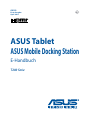 1
1
-
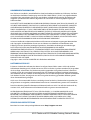 2
2
-
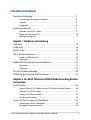 3
3
-
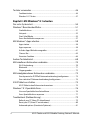 4
4
-
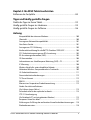 5
5
-
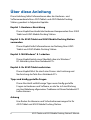 6
6
-
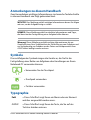 7
7
-
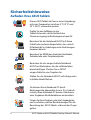 8
8
-
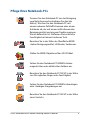 9
9
-
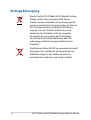 10
10
-
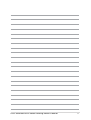 11
11
-
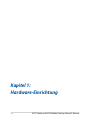 12
12
-
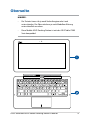 13
13
-
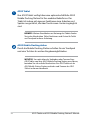 14
14
-
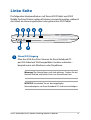 15
15
-
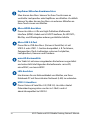 16
16
-
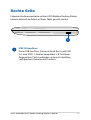 17
17
-
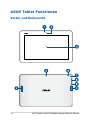 18
18
-
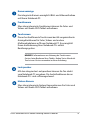 19
19
-
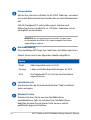 20
20
-
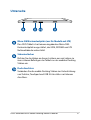 21
21
-
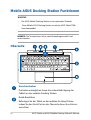 22
22
-
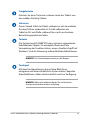 23
23
-
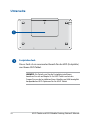 24
24
-
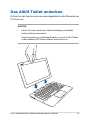 25
25
-
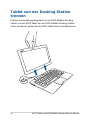 26
26
-
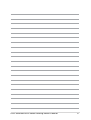 27
27
-
 28
28
-
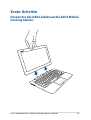 29
29
-
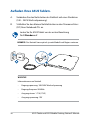 30
30
-
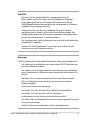 31
31
-
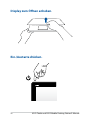 32
32
-
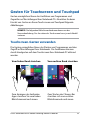 33
33
-
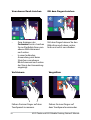 34
34
-
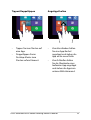 35
35
-
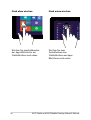 36
36
-
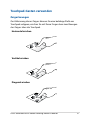 37
37
-
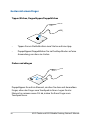 38
38
-
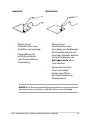 39
39
-
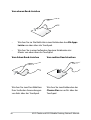 40
40
-
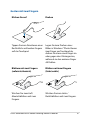 41
41
-
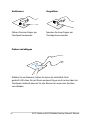 42
42
-
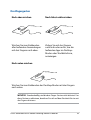 43
43
-
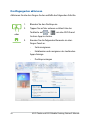 44
44
-
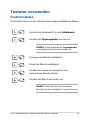 45
45
-
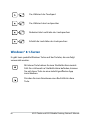 46
46
-
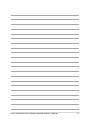 47
47
-
 48
48
-
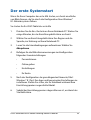 49
49
-
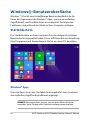 50
50
-
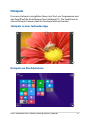 51
51
-
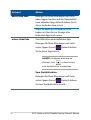 52
52
-
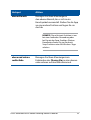 53
53
-
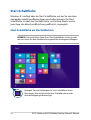 54
54
-
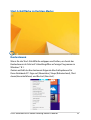 55
55
-
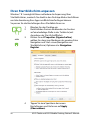 56
56
-
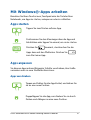 57
57
-
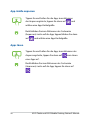 58
58
-
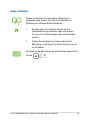 59
59
-
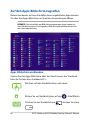 60
60
-
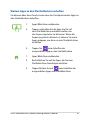 61
61
-
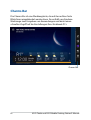 62
62
-
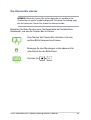 63
63
-
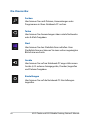 64
64
-
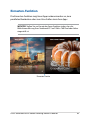 65
65
-
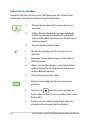 66
66
-
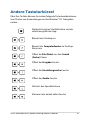 67
67
-
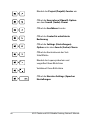 68
68
-
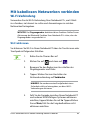 69
69
-
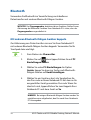 70
70
-
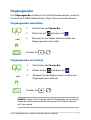 71
71
-
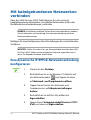 72
72
-
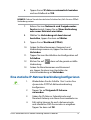 73
73
-
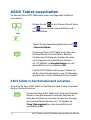 74
74
-
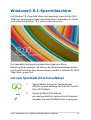 75
75
-
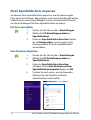 76
76
-
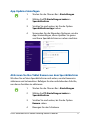 77
77
-
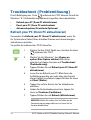 78
78
-
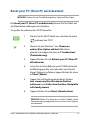 79
79
-
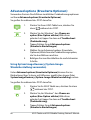 80
80
-
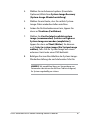 81
81
-
 82
82
-
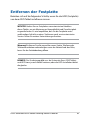 83
83
-
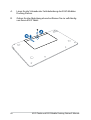 84
84
-
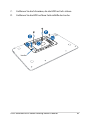 85
85
-
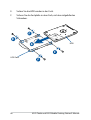 86
86
-
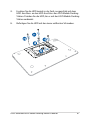 87
87
-
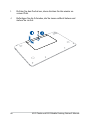 88
88
-
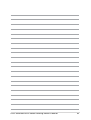 89
89
-
 90
90
-
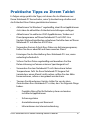 91
91
-
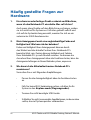 92
92
-
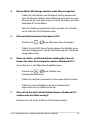 93
93
-
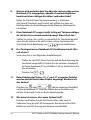 94
94
-
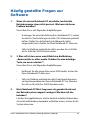 95
95
-
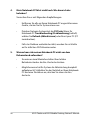 96
96
-
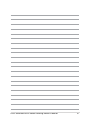 97
97
-
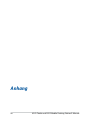 98
98
-
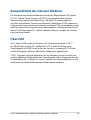 99
99
-
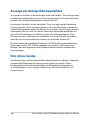 100
100
-
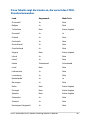 101
101
-
 102
102
-
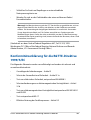 103
103
-
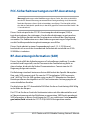 104
104
-
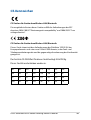 105
105
-
 106
106
-
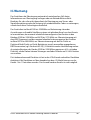 107
107
-
 108
108
-
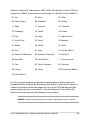 109
109
-
 110
110
-
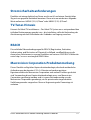 111
111
-
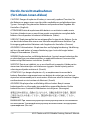 112
112
-
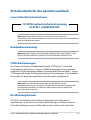 113
113
-
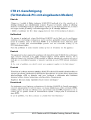 114
114
-
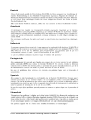 115
115
-
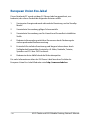 116
116
-
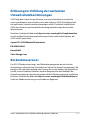 117
117
-
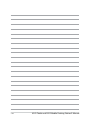 118
118
-
 119
119
-
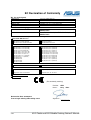 120
120
Asus T200TA Benutzerhandbuch
- Kategorie
- Tablets
- Typ
- Benutzerhandbuch
- Dieses Handbuch eignet sich auch für
Verwandte Artikel
-
Asus ZENBOOK UX301LA Benutzerhandbuch
-
Asus T100TAF Transformer Book Benutzerhandbuch
-
Asus NX500 Benutzerhandbuch
-
Asus (ME170C) Benutzerhandbuch
-
Asus VivoTab G7493 Benutzerhandbuch
-
Asus MeMO Pad™ HD 8 (ME180A) Benutzerhandbuch
-
Asus MeMO Pad 10 (ME102A) Benutzerhandbuch
-
Asus GZ301VF Benutzerhandbuch
-
Asus Transformer Book T100TA Benutzerhandbuch
-
Asus BU201 Benutzerhandbuch